Pokyny na odstránenie stiahnutých súborov iCloud na iPhone

Stiahnuté súbory z iCloudu môžeme odstrániť v aplikácii Súbory, aby sme jednoducho odstránili súbory naraz. Stačí kliknúť na súbor, ktorý chcete odstrániť.

Ak chcete získať späť úložný priestor v iCloude , mali by ste skontrolovať súbory na stiahnutie z iCloud na vašom iPhone, ktoré sa nepoužívajú, a odstrániť ich. Stiahnuté súbory z iCloudu môžeme odstrániť v aplikácii Súbory, aby sme jednoducho odstránili súbory naraz. Stačí kliknúť na súbor, ktorý chcete odstrániť. Nižšie uvedený článok vás prevedie odstránením stiahnutých súborov iCloud na iPhone.
Ako odstrániť súbory stiahnuté z iCloud na iPhone
Krok 1:
Otvorte na svojom iPhone aplikáciu Súbory a potom kliknite na tlačidlo Prehľadávať nižšie. Potom kliknite na Stiahnuť a zobrazte stiahnuté súbory iCloud na iPhone.
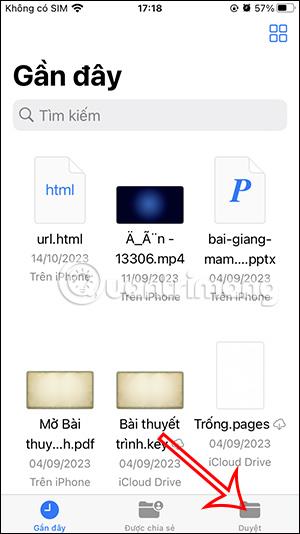
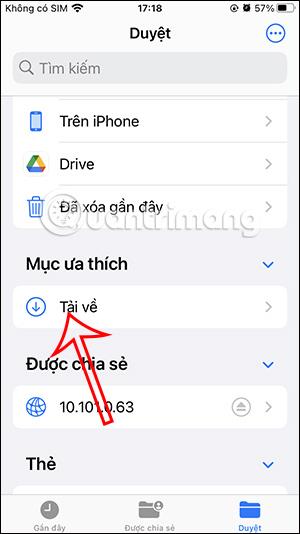
Krok 2:
Zobraziť stiahnuté súbory iCloud v aplikácii Súbory. Kliknite na 3-bodkovú ikonu v pravom hornom rohu. Po zobrazení možností používatelia kliknú na Vybrať , aby vybrali súbory v Súboroch.
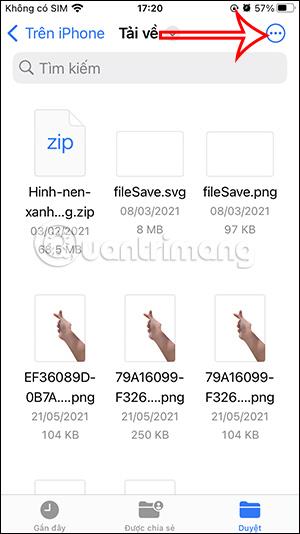
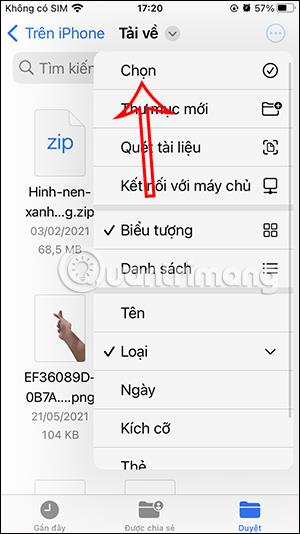
Krok 3:
Tu používatelia kliknú na stiahnuté súbory iCloud, ak ich chcú odstrániť . Alebo môžete stlačiť Vybrať všetko a vybrať všetky súbory na stiahnutie iCloud. Potom kliknite na ikonu koša a vyberte odstránenie vybratých súborov.
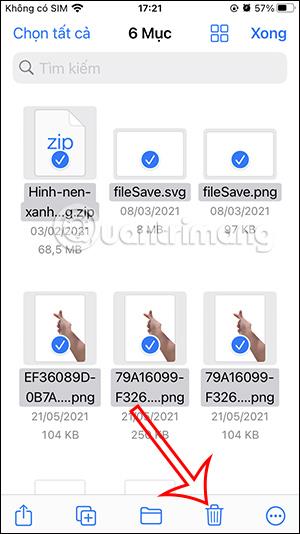
Okamžite odstráňte odstránené súbory iCloud v iPhone, aby ste uvoľnili miesto v telefóne.
Kontrola zvuku je malá, ale celkom užitočná funkcia na telefónoch iPhone.
Aplikácia Fotky na iPhone má funkciu spomienok, ktorá vytvára zbierky fotografií a videí s hudbou ako vo filme.
Apple Music sa od svojho prvého uvedenia na trh v roku 2015 mimoriadne rozrástol. K dnešnému dňu je po Spotify druhou najväčšou platenou platformou na streamovanie hudby na svete. Okrem hudobných albumov je Apple Music domovom aj tisícok hudobných videí, 24/7 rádií a mnohých ďalších služieb.
Ak chcete vo svojich videách hudbu na pozadí, alebo konkrétnejšie, nahrajte prehrávanú skladbu ako hudbu na pozadí videa, existuje veľmi jednoduché riešenie.
Hoci iPhone obsahuje vstavanú aplikáciu Počasie, niekedy neposkytuje dostatočne podrobné údaje. Ak chcete niečo pridať, v App Store je veľa možností.
Okrem zdieľania fotografií z albumov môžu používatelia pridávať fotografie do zdieľaných albumov na iPhone. Fotografie môžete automaticky pridávať do zdieľaných albumov bez toho, aby ste museli znova pracovať s albumom.
Existujú dva rýchlejšie a jednoduchšie spôsoby, ako nastaviť odpočítavanie/časovač na vašom zariadení Apple.
App Store obsahuje tisíce skvelých aplikácií, ktoré ste ešte nevyskúšali. Mainstreamové hľadané výrazy nemusia byť užitočné, ak chcete objavovať jedinečné aplikácie a púšťať sa do nekonečného rolovania s náhodnými kľúčovými slovami nie je žiadna sranda.
Blur Video je aplikácia, ktorá rozmazáva scény alebo akýkoľvek obsah, ktorý chcete na svojom telefóne, aby nám pomohla získať obraz, ktorý sa nám páči.
Tento článok vás prevedie tým, ako nainštalovať Google Chrome ako predvolený prehliadač v systéme iOS 14.









